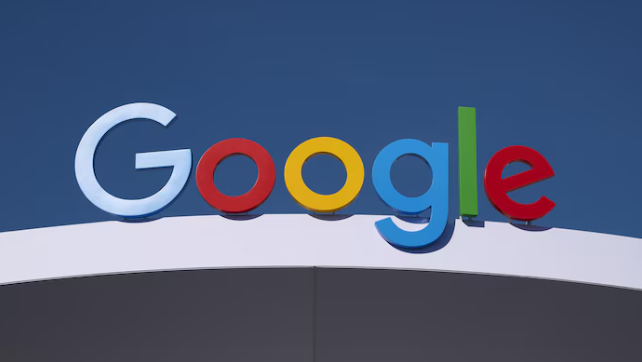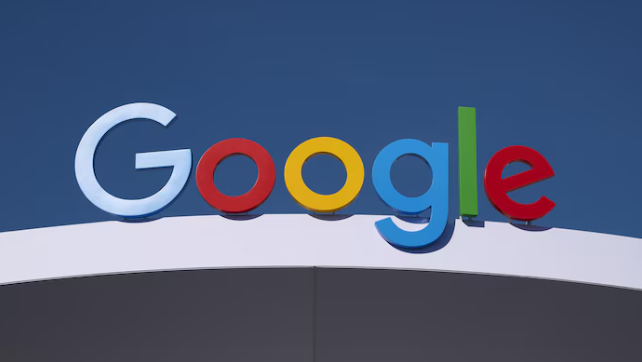
以下是谷歌浏览器下载包无法保存到指定目录的解决方法:
1. 检查默认下载位置设置:打开Chrome浏览器,点击右上角的三个点,选择“设置”,进入设置页面后,找到“高级”选项并点击展开。在“高级”设置中,找到“下载内容”部分,查看默认的下载位置是否正确。如果默认下载位置是一个不可写或不存在的路径,就会导致无法保存文件。可将其更改为一个已知的、可写的文件夹,如桌面或特定的磁盘分区。
2. 检查用户账户权限:确保当前用户账户具有在指定下载位置写入数据的权限。如果权限不足,可能会导致文件无法保存到该位置。在Windows系统中,右键点击目标文件夹,选择“属性”,在“安全”选项卡中查看当前用户的权限设置。如果权限不足,可点击“编辑”按钮,为当前用户添加“写入”权限。在Mac系统中,可通过“系统偏好设置”-“安全性与隐私”-“文件与文件夹”来查看和设置文件夹的权限。
3. 启用“强制下载路径”实验功能:在Chrome地址栏输入`chrome://flags/`,搜索“download”,启用“强制下载路径”实验功能。在输入框中直接填写目标路径(如`D:\Downloads\`),重启浏览器生效。
4. 检查磁盘空间:如果磁盘空间已满,浏览器可能无法在该路径下保存文件,从而导致无法选择保存路径或下载失败。可以通过删除一些不必要的文件或程序来释放磁盘空间,然后再尝试下载。
5. 检查是否有相关扩展程序干扰:在浏览器中,点击右上角的三个点,选择“更多工具”,然后点击“扩展程序”。逐一禁用已安装的扩展程序,然后尝试进行下载操作,看是否能够正常选择保存路径。如果发现某个扩展程序在禁用后问题解决,那么可能是该扩展程序与浏览器的下载功能产生了冲突,可以考虑卸载或更换该扩展程序。
6. 使用下载管理工具:安装第三方工具(如IDM或Free Download Manager),在Chrome设置中启用“通过其他应用打开下载”。操作:进入`设置 > 高级 > 下载内容`,勾选“始终询问是否要保存文件”。